Ao diminuir a partição do seu Windows 10, se deparou com o seguinte alerta? Não é possível reduzir um volume além do ponto, saiba como resolver !
O Windows 10, permite que qualquer um de seus usuários controlem o espaço e partições disponíveis do sistema, seja para criar um HD diferenciado para jogos, programas, filmes ou de séries. Até ai tudo bem, mas, erros poderão aparecer e impedir de realizar essa ação, estamos falando do alerta:
Não é possível reduzir um volume além do ponto onde qualquer arquivo não movível esteja localizado. Consulte o evento ”Defrag” no log do aplicativo para obter informações detalhadas sobre a operação quando ela estiver sido concluida.
No artigo de hoje, irei ensinar a todos como diminuir o espaço do disco, sem aparecer nunca mais o alerta: Não é possível reduzir um volume além do ponto, vamos lá?
Primeiramente, você deve seguir as instruções que o alerta pede, conferir no seu log do Windows, o que realmente está impedindo a realização dessa função.
Resolvendo o problema: Não é possível reduzir um volume além do ponto
Índice:
Verifique no Log de eventos
1 – No comando executar, digite: eventvwr.msc para abrir o log de eventos.
2 – Navegue até: Logs do Windows > Aplicativo > Informações da fonte Defrag.
3 – No Log de eventos, confira qual arquivo não móvel está conflitando com a diminuição de volume.
No meu caso, é um erro do antivirus Eset, numa dll chamada em050_64.dll:::$DATA
4 – Encontrado o alerta, realize a desinstalação do Antivirus Eset.
5 – Volte a tela do gerenciamento de disco, e comece a diminuir o volume. Pronto, problema resolvido.
Ps: o alerta ainda irá aparecer, reinicie o Windows que some.
Mas, nem tudo é apenas problema do antivírus, outros poderão ocasionar o ” Não é possível reduzir um volume além do ponto ”. Confira abaixo, os demais métodos que provavelmente estarão relacionados ao seu caso pelo log de eventos.
Desative a restauração do sistema
Caso apareça algum erro relacionado aos pontos de restauração, a desativação desse recurso pode te ajudar a resolver facilmente.
- Digite systempropertiesprotection.exe na caixa de busca e execute
- Selecione a unidade do sistema e clique em Configurar
- Clique em desativar proteção do sistema , clique em OK, OK.
Desative a hibernação
Caso o problema seja com a hibernação, desative ou ative com os seguintes passos:
- Abra o prompt de comando como administrador
- Execute o seguinte comando: powercfg /hibernate off ou powercfg /hibernate on
Desative a paginação
Por fim, temos a paginação do sistema.
- Digite na caixa de busca o comando: systempropertiesadvanced.exe e clique em Executar.
- Em Desempenho, clique em Configurações, clique no botão Avançado
- Clique no botão Alterar .
- Desmarque no topo: gerenciar automaticamente…
- Selecione: Sem arquivo de paginação
- Clique em Definir
- Clique OK.
- Reinicie o Windows
 OArthur.com Dicas para Instagram, celulares Android, iPhone e Web
OArthur.com Dicas para Instagram, celulares Android, iPhone e Web
![Não é possível reduzir um volume além do ponto [Resolvido no Windows 10] Não é possível reduzir um volume além do ponto](https://oarthur.com/wp-content/uploads/2020/05/resolvido.jpg)
![Não é possível reduzir um volume além do ponto [Resolvido no Windows 10] Não é possível reduzir um volume além do ponto [Resolvido no Windows 10]](https://oarthur.com/wp-content/uploads/2020/05/log-de-eventos.jpg)
![Não é possível reduzir um volume além do ponto [Resolvido no Windows 10] Não é possível reduzir um volume além do ponto [Resolvido no Windows 10]](https://oarthur.com/wp-content/uploads/2020/05/log-2.jpg)
![Não é possível reduzir um volume além do ponto [Resolvido no Windows 10] Não é possível reduzir um volume além do ponto [Resolvido no Windows 10]](https://oarthur.com/wp-content/uploads/2020/05/eset.jpg)
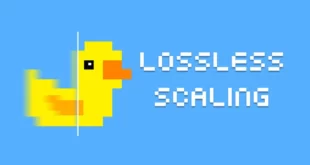

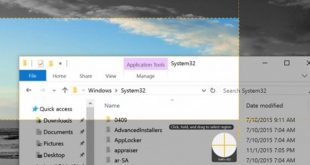


![Como deixar o CCleaner mais potente [Dicas em 2020] Como deixar o CCleaner mais potente [Dicas em 2020]](https://oarthur.com/wp-content/uploads/2020/09/ccleaner-310x165.jpg)

![Os usuários devem digitar um nome de usuário [Não aparece] Os usuários devem digitar um nome de usuário [Não aparece]](https://oarthur.com/wp-content/uploads/2020/07/2-310x165.jpg)
![Atualizar Windows 7 [Atualização Windows 10 de graça] Atualizar Windows 7 [Atualização Windows 10 de graça]](https://oarthur.com/wp-content/uploads/2017/08/windows-10-ISO-gradient-01-660x330-1-310x165.jpg)

Excelente artigo!
Consegui encontrar o problema no eventviewer que é justamente o ESET tb.
O meu aparece assim
Detalhes do diagnóstico:
– O último arquivo não móvel parece ser: \$Mft::$DATA
– O último cluster do arquivo é: 0x3b5f018
– Meta potencial de redução (endereço LCN): 0x1710ac5
– Os sinalizadores de arquivo NTFS são: -S–D
– Fase da redução:
O que fazer nesse caso?
Olá!
Não existe um padrão público para o erro 0x3b5f018 ou 0x1710ac5, como esse problema só possui no seu HD, é preciso ler todos os problemas no visualizador de eventos do windows conforme o tutorial, para buscar o que está causando um bug.
Se possível, faça o seguinte:
Abra o visualizador de eventos do Windows e aperte CRTL F para realizar uma busca, digite: 0x3b5f018 ou 0x1710ac5 e visualize as causas do problema para correção.
Aqui aparece o seguinte:
Detalhes do diagnóstico:
– O último arquivo não móvel parece ser: \System Volume Information\{ab83b48b-00dc-11ee-80cf-e540f2110e99}{3808876b-c176-4e48-b7ae-04046e6cc752}::$DATA
– O último cluster do arquivo é: 0x72ce567
– Meta potencial de redução (endereço LCN): 0x567a418
– Os sinalizadores de arquivo NTFS são: —AD
– Fase da redução:
Devo excluir aquele arquivo System Volume Information?
Olá, não recomendo, esse é um arquivo crucial para iniciar o Windows.
Ao que tudo indica, há uma falha na leitura de algum determinado arquivo (DATA) naquela chave de volume (que só é lida pelo windows).
Os sinalizadores de arquivo NTFS “—AD” referem-se a dois atributos específicos encontrados em arquivos do sistema de arquivos NTFS (New Technology File System), usado pelo sistema operacional Windows. Esses atributos são:
“A” (Arquivado): Indica que o arquivo foi alterado desde o último backup. Quando um arquivo é modificado, o atributo “A” é ativado. Ele é usado pelo utilitário de backup do Windows para determinar quais arquivos precisam ser copiados durante uma operação de backup.
“D” (Diretório): Indica que o item é um diretório (pasta) em vez de um arquivo. Esse atributo é definido automaticamente para identificar os diretórios no sistema de arquivos NTFS.
“Meta potencial de redução (endereço LCN): 0x567a418” refere-se a um valor específico associado a um determinado processo ou objeto no contexto de um sistema de arquivos. Nesse caso, “Meta potencial de redução” indica uma característica relacionada à compressão de dados.
O termo “endereço LCN” refere-se ao número de cluster lógico (LCN, do inglês Logical Cluster Number) que identifica a localização física dos dados no disco. O endereço “0x567a418” é um valor hexadecimal que representa um endereço específico no sistema de arquivos.
Essa informação é relevante para o gerenciamento do sistema de arquivos, pois indica o local onde os dados associados ao processo ou objeto podem ser armazenados e recuperados. A redução do potencial refere-se à possibilidade de comprimir os dados a fim de economizar espaço em disco.
Não faço ideia do que seja.
Detalhes do diagnóstico:
– O último arquivo não móvel parece ser: \$Extend\$Deleted\003900000002DB574F7FF847::$DATA
– O último cluster do arquivo é: 0x37b431f
– Meta potencial de redução (endereço LCN): 0x1aeaa2a
– Os sinalizadores de arquivo NTFS são: —-D
– Fase da redução:
O meu aparece isso
Descrição:
Uma análise de redução de volume foi iniciada no volume (C:). Essa entrada de log de eventos fornece informações detalhadas sobre o último arquivo não móvel que poderia limitar o número máximo de bytes recuperáveis.
Detalhes do diagnóstico:
– O último arquivo não móvel parece ser: \System Volume Information\{653ca448-61b2-11eb-9f64-001a7dda7110}{3808876b-c176-4e48-b7ae-04046e6cc752}::$DATA
– O último cluster do arquivo é: 0xe8b792a
– Meta potencial de redução (endereço LCN): 0xd7b5c00
– Os sinalizadores de arquivo NTFS são: —AD
– Fase da redução:
O que devo fazer?
”O Bad Cluster é um cluster que não passou num teste de leitura e gravação. Quando ele não passa nesse teste, normalmente é porque aquela parte do disco está com algum problema físico mesmo. Por algum motivo aquela área se deteriorou.
Agora um detalhe: os HDs modernos trabalham com setores reserva, que só são usados para substituir aqueles que dão problema. É por isso que às vezes uma formatação com o software específico do fabricante consegue, aparentemente, “recuperar” esses setores. Na verdade eles são substituídos pelos reservas.”
Posso te sugerir este artigo:
http://ptcomputador.com/Ferragens/computer-drives-storage/11790.html
e
https://qastack.com.br/superuser/693400/how-to-unmark-an-ntfs-cluster-as-bad
Para testar o hd…
como eu vou saber oq eu tenho que apagar ?
Apenas no que for indicado no alerta Log de eventos, caso contrário poderá causar outros erros.
Qual o erro que aparece no seu?
Deu certo cara. Valeu pelas dicas.
Prefiro fazer pelo Windows do que usar utilitários de terceiros. Acho mais seguro assim.
Valeeu
Sofri um pouco com esse problema, agradeço por você ter gasto o seu tempo pra postar sobre ele de forma clara!!
Imagina =)
Eu que agradeço sua visita, e que tenha te ajudado.
Abraços!
Nao solucionou exatamente meu problema pq eu tenho 250 gb de memoria e liberou só 32 gb mas quem não podia nem se quer criar uma nova partição é lucro mais queria dividir ela no meio mas obrigadoo!